Windows 8: Aseta Xbox-musiikki ja video näyttämään kokoelmasi oletuksena
Kun käynnistät Xbox Music- tai Video-sovelluksenWindows 8, se näyttää verkkokaupan / spotlight-näkymän oletuksena. Tämä on ärsyttävää, jos haluat vain päästä nopeasti omaan musiikki- tai videokokoelmaan. Näin saat sisällön näkymään oletusarvoisesti.
Tässä on Xbox-musiikin oletusnäkymä.

Tässä on Xbox Video -sovelluksen oletusnäkymä. Nämä ovat hienoja, jos haluat aloittaa sisällön selaamisen, mutta voit muuttaa oletusnäkymän.
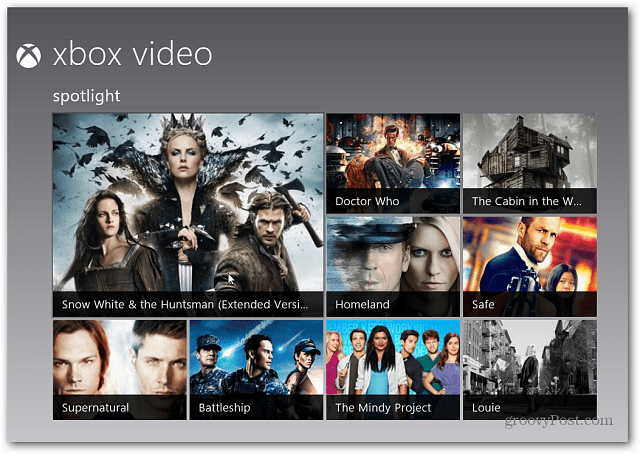
Päästäksesi suoraan musiikkiisi tai videoihisi, avaa Xbox Music- tai Video-sovellus Windows 8: n Käynnistä-näytössä.
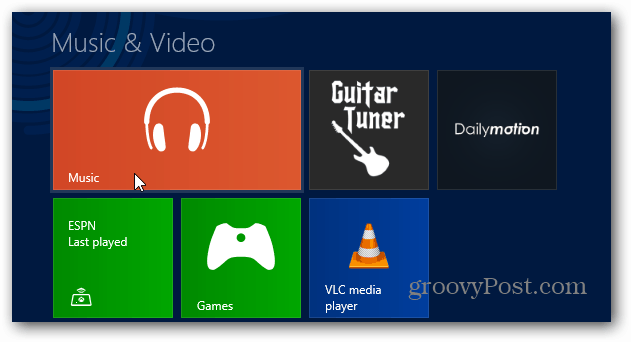
Käytä sitten pikanäppäintä Windows Key + I tuodaksesi esiin Asetukset ja valitsemalla Asetukset. Jos käytät tablettia tai järjestelmää, jossa on kosketusnäyttö, pyyhkäise oikealta reunalta vasemmalle, jotta Charms-palkki tulee näkyviin. Napauta sitten Asetukset >> Asetukset.
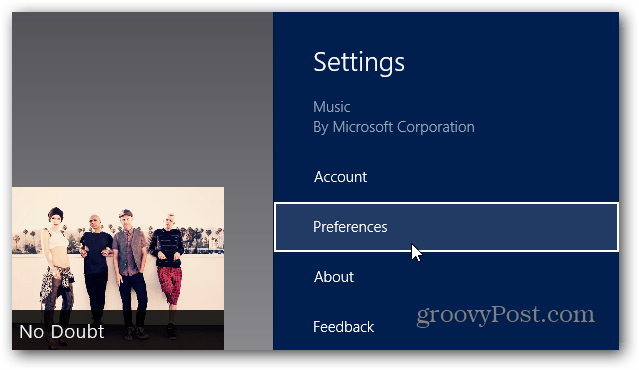
Musiikkia varten aseta kytkin asentoon Päälle Käynnistysnäkymä. Avaa Oma musiikki, kun käynnistän sovelluksen.
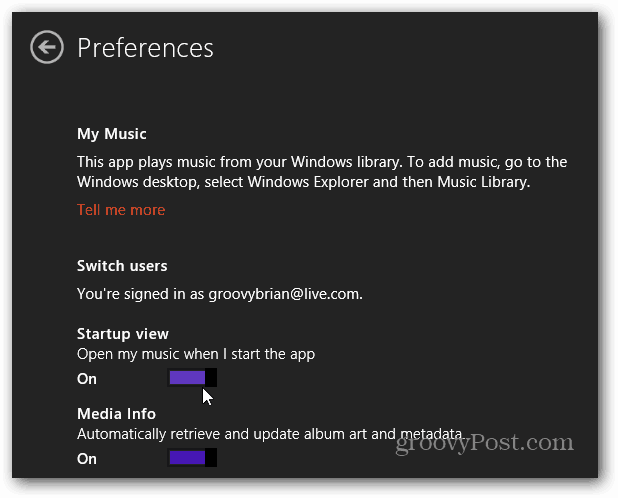
Tai videota varten, valitse kytkin asentoon Päällä Käynnistysnäkymä -kohdassa. Avaa videoni, kun käynnistän sovelluksen.
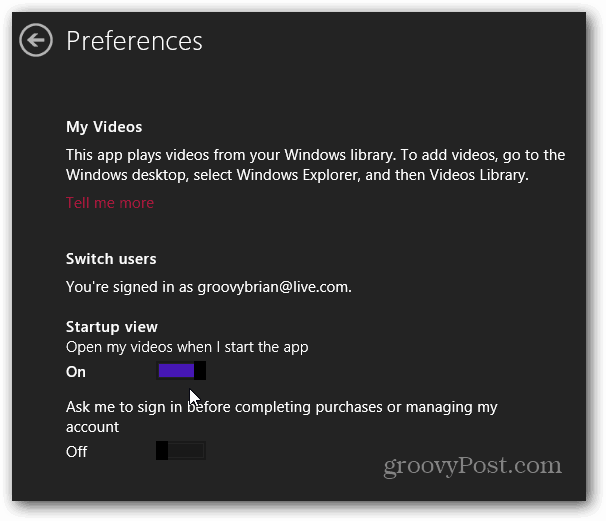
Sulje Xbox Music- tai Xbox Video -sovelluksesi ja käynnistä se uudelleen, jotta asetus toimisi.
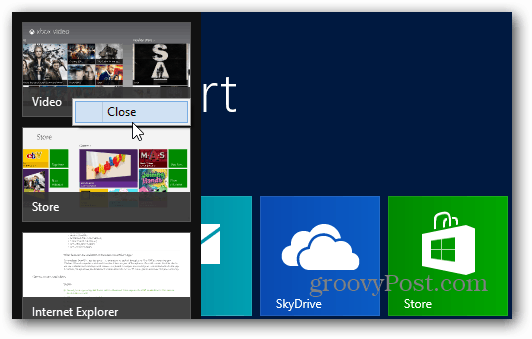
Nyt kun käynnistät Windows 8 Video- tai Music App -sovelluksen uudelleen, se siirtyy suoraan kokoelmanäkymään. Tämä on kätevää, jos haluat päästä luomaasi soittolistoihin nopeammin.

Video- ja äänikokoelmasi näyttävät sisällön, jonka olet ostanut Windows Storesta, sekä sisällön, jonka olet ladannut kiintolevylle.

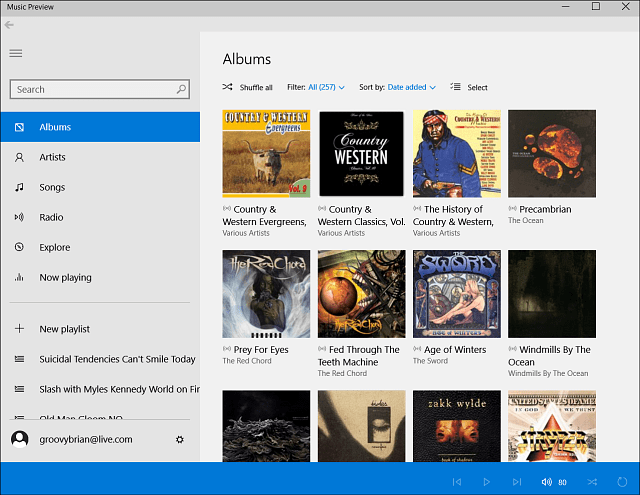








Jätä kommentti